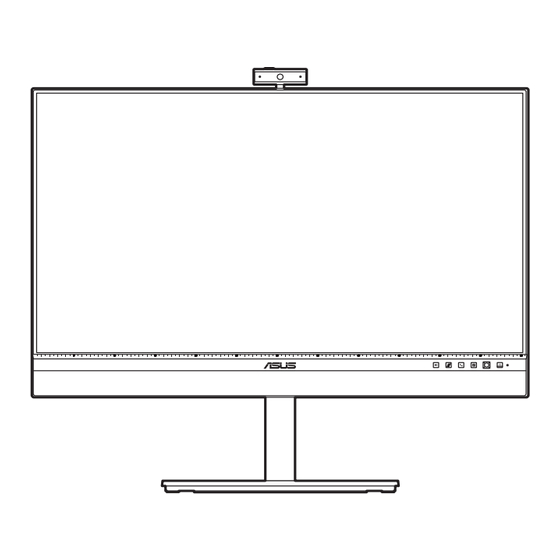
Inhaltsverzeichnis
Werbung
Quicklinks
Werbung
Inhaltsverzeichnis

Inhaltszusammenfassung für Asus BE27ACSBK-Serie
- Seite 1 BE27ACSBK Serie LCD-Monitor Benutzerhandbuch...
- Seite 2 Sprache übersetzt werden, außer in Form einer im Besitz des Käufers verbleibenden Sicherheitskopie. Produktgarantie oder Service wird nicht verlängert, falls: (1) das Produkt repariert, modifiziert oder verändert wurde, sofern die Reparatur, Modifikation oder Änderung nicht schriftlich von ASUS autorisiert wurde; oder (2) die Seriennummer des Produktes unkenntlich gemacht wurde oder fehlt.
-
Seite 3: Inhaltsverzeichnis
Inhaltsverzeichnis Inhaltsverzeichnis ..................iii Hinweise ...................... iv Hinweise zu Ihrer Sicherheit ..............vii Pflegen & Reinigen ................... viii Rücknahmeservices ................... ix Produktinformationen für EU-Energieetikett ........... ix Kapitel 1: Übersicht über das Produkt Willkommen! ................1-1 Packungsinhalt ................1-1 Einführung zum Monitor .............. 1-2 1.3.1 Frontansicht .............. -
Seite 4: Hinweise
Energy, das uns allen hilft, durch energieeffiziente Produkte und Verfahren Geld zu sparen und die Umwelt zu schützen. Alle ASUS-Produkte mit ENERGY-STAR-Logo stimmen mit dem ENERGY- STAR-Standard überein und die Energieverwaltungsfunktion ist standardmäßig aktiviert. Monitor und Computer sind automatisch darauf eingestellt, nach 10 bzw. - Seite 5 HINWEIS: Energy Star wird unter FreeDOS und Linux-basierten Betriebssystemen nicht unterstützt. Hinweise des Canadian Department of Communications Dieses Digitalgerät überschreitet nicht die Grenzwerte der Klasse B für Funkstörungsemissionen für Digitalgeräte, die in den Radio Interference Regulations des Canadian Department of Communications festgelegt wurden.
- Seite 6 A third-party certification according to ISO 14024 Toward sustainable IT products Say hello to a more sustainable product IT products are associated with a wide range of sustainability risks throughout their life cycle. Human rights violations are common in the factories.
-
Seite 7: Hinweise Zu Ihrer Sicherheit
Hinweise zu Ihrer Sicherheit • Lesen Sie sorgfältig die mitgelieferte Dokumentation durch, bevor Sie beginnen, den Monitor einzurichten. • Setzen Sie den Monitor weder Regen noch Feuchtigkeit aus, um einen Brand oder elektrischen Schlag zu vermeiden. • Versuchen Sie niemals das Monitorgehäuse zu öffnen. Die gefährliche Hochspannung innerhalb des Monitors kann ernsthafte Verletzungen verursachen. -
Seite 8: Pflegen & Reinigen
Das Symbol mit einer durchgestrichenen Abfalltonne auf Rädern bedeutet, dass das Produkt (elektrisches und elektronisches Gerät oder quecksilberhaltige Knopfzelle) nicht mit dem Hausmüll zusammen entsorgt werden darf. Bitte schauen Sie nach örtlichen Vorschriften zur Entsorgung elektronischer Geräte. Pflegen & Reinigen •... -
Seite 9: Weitere Informationen
Weitere Informationen Nutzen Sie die folgenden Quellen, wenn Sie weitere Informationen zum Produkt und zu Software-Aktualisierungen suchen. ASUS-Websites Die weltweiten ASUS-Websites bieten aktuelle Informationen zu Hardware und Software-Produkten von ASUS. Besuchen Sie die Webseite http://www.asus.com Optionale Dokumentation Ihr Produktpaket kann optionale Dokumentation enthalten, die eventuell von Ihrem Händler hinzugefügt wurde. -
Seite 11: Willkommen
® Vielen Dank für den Kauf eines ASUS -LCD-Monitors! Der aktuellste Breitbild-LCD-Monitor von ASUS bietet ein breiteres, helleres und kristallklares Bild sowie eine Vielzahl weiterer Funktionen, die die Arbeit mit diesem Produkt zum Vergnügen machen. Durch diese Funktionen können Sie die Bequemlichkeit und das wunderbare visuelle Erlebnis des Monitors genießen! -
Seite 12: Einführung Zum Monitor
Einführung zum Monitor 1.3.1 Frontansicht Stromschalter/Betriebsanzeige • Mit diese Taste schalten Sie den Bildschirm ein/aus. • Die folgende Tabelle zeigt die Bedeutung der Farben der Betriebsanzeige. Status Beschreibung Weiß Gelb Standby-Modus 5-Wege-Taste: • Zur Anzeige des OSD-Menüs, wenn es ausgeblendet ist. •... -
Seite 13: Ansicht Von Hinten
HDMI-Port. Dieser Port dient dem Anschließen eines HDMI-kompatiblen Gerätes. DisplayPort-Eingang. Dieser Port dient dem Anschließen eines DisplayPort- kompatiblen Gerätes. USB 3.1 Typ-C. Dieser Port dient der Verbindung mit einem USB- Upstream-Kabel. Die Verbindung unterstützt USB Stromversorgung und Datenübertragung. ASUS LCD-Monitor der Serie BE27ACSBK... - Seite 14 Dieser Monitor ist Super-Speed USB 3.1 kompatibel (5Gbps). Der Port bietet max. 80W Leistungsabgabe mit Ausgangsspannung 5V/3A, 9V/3A, 12V/3A, 15V/3A und 20V/4A. Der Anschluss des USB Typ-C Kabels kann die DisplayPort Quelle, die Ausgangsleistung und die USB Typ-A Ports (Downstream) am Monitor aktivieren. Der Anschluss des USB Typ-C zu Typ-A Kabels aktiviert nur die USB Typ-A Ports (Downstream) am Monitor.
-
Seite 15: Weitere Funktionen
Zudem muss die Grafikkarte Ihres Computers mindestens gemäß DP 1.2 mit MST-Option zertifiziert sein. Wenn Sie DisplayPort-Stream auf DisplayPort 1.1 setzen, zeigen alle verbundenen Monitore denselben Inhalt zur selben Zeit (Klon). 1920x1080@60Hz 2560x1440@30Hz 2560x1440@60Hz 1920x1080@60Hz oder 2560x1440@30Hz 1920x1080@60Hz oder 2560x1440@30Hz 2560x1440@60Hz 1920x1080@60Hz ASUS LCD-Monitor der Serie BE27ACSBK... - Seite 16 Kapitel 1: Übersicht über das Produkt...
-
Seite 17: Anbringen Des Monitorarms/- Fußes
Sichern Sie den Monitorfuß mit Hilfe der mitgelieferten Schraube am Halter. Wir empfehlen Ihnen ein weiches Tuch auf den Tisch zu legen, um Schäden an dem Monitor zu vermeiden. 180° Basis-Schraubengröße: M6 x 16,5 mm. ASUS LCD-Monitor der Serie BE27ACSBK... -
Seite 18: Abnehmen Des Halters/Fußes (Für Vesa-Wandmontage)
Abnehmen des Halters/Fußes (für VESA-Wandmontage) Der Halter/Fuß des Monitors kann zur VESA-Wandmontage abgenommen werden. So entfernen Sie den Halter/Fuß: Legen Sie den Monitor mit dem Bildschirm nach unten zeigend auf einen Tisch. (Abbildung 1) Drücken Sie auf die Freigabetaste und entfernen Sie anschließend den Halter/Fuß... -
Seite 19: Anbringen/Entfernen Des Minipc Set
Anbringen/Entfernen des MiniPC Set Anbringen des MiniPC Set Entfernen des MiniPC Set ASUS LCD-Monitor der Serie BE27ACSBK... -
Seite 20: Anpassen Des Bildschirms
Anpassen des Bildschirms • Schauen Sie bitte auf die volle Fläche des Bildschirms und passen die Position des Bildschirms an, um einen optimalen Blickwinkel zu erhalten. • Halten Sie den Monitorfuß fest, damit der Monitor beim Anpassen des Blickwinkels nicht umkippt. •... -
Seite 21: Webcam Anpassen
-10° ~ +10° +180° -135° • Verschieben Sie die Blende an der Webcam-Abdeckung an der Oberseite, um das Objektiv zu öffnen oder zu schließen. Entfernen Sie vor der Verwendung die Schutzfolie an der Vorderseite der Webcam. ASUS LCD-Monitor der Serie BE27ACSBK... -
Seite 22: Anschließen Der Kabel
Anschließen der Kabel Schließen Sie nach den nachstehenden Anweisungen die Kabel an: • So schließen Sie das Netzkabel an: Verbinden Sie ein Ende des Netzkabels mit dem Netzanschluss des Monitors, das andere Ende verbinden Sie mit einer Steckdose. • So schließen Sie das DisplayPort/HDMI/USB Typ-C*-Kabel an: Verbinden Sie ein Ende des DisplayPort/HDMI/USB Typ-C*-Kabels mit dem DisplayPort/HDMI/USB Typ-C-Anschluss des Monitors. -
Seite 23: Einschalten Des Monitors
Standardeinstellung ist die Verwendung der im Notebook integrierten Webcam. Wenn Sie die Monitor-Webcam als Standardeinstellung einrichten möchten, müssen Sie die im Notebook integrierte Webcam deaktivieren. Zur Identifizierung der im Notebook integrierten Webcam und zu deren Deaktivierung befolgen Sie bitte die nachstehenden Anweisungen: ASUS LCD-Monitor der Serie BE27ACSBK... - Seite 24 Klicken Sie mit der rechten Maustaste auf USB2.0 HD UVC WebCam, öffnen Sie dann durch Klicken auf Eigenschaften USB2.0 HD UVC WebCam. Klicken Sie auf Details > Eigenschaft und wählen Sie Hardware-IDs. Kapitel 2: Einrichtung...
- Seite 25 Hardware-IDs der Monitor-Webcam der BE/C6-Webcam-Serie hat, klicken Sie dann auf Deaktivieren. Die folgende Meldung wird angezeigt: Klicken Sie auf Ja. Die Notebook-Webcam ist nun deaktiviert und die Monitor- Webcam wird als Standardeinstellung genutzt. Starten Sie das Notebook neu. ASUS LCD-Monitor der Serie BE27ACSBK...
-
Seite 26: Monitorlautsprecher Als Standardeinstellung Einrichten
Monitorlautsprecher als Standardeinstellung einrichten Wenn Ihr Computer mit mehreren Lautsprechern verbunden ist, befolgen Sie zur Einrichtung des Monitorlautsprechers als Standardeinstellung bitte die nachstehenden Anweisungen: Klicken Sie mit der rechten Maustaste im Infobereich der Windows- Taskleiste auf Lautstärke. Klicken Sie auf Sound-Einstellungen öffnen und das Fenster Sound wird angezeigt. - Seite 27 Falls das USB-Kabel und das HDMI- oder DP-Kabel vom Monitor am Computer angeschlossen sind, klicken Sie auf ASUS BE/C6-Webcam-Serie als Standard einstellen, der Monitorlautsprecher wird als Standardeinstellung genutzt. Verlassen Sie durch Klicken auf OK die Sound-Einstellung. Sound-Einstellung ist standardmäßig auf BE/C6-Webcam-Serie eingestellt.
- Seite 28 Falls nur HDMI- oder DP-Kabel vom Monitor an den Computer angeschlossen ist, markieren Sie ASUS BE/C6-Webcam-Serie als Standard einstellen und der Monitorlautsprecher wird als Standardeinstellung genutzt. Sound-Einstellung ist standardmäßig auf ASUS BE/C6 eingestellt. 2-12 Kapitel 2: Einrichtung...
-
Seite 29: Bildschirmmenü (Osd-Menü)
Funktion nach oben/unten. Drücken Sie zum Verlassen und Speichern des OSD-Menüs die Taste oder bewegen Sie die 5-Wege-Taste wiederholt nach links, bis das OSD-Menü ausgeblendet wird. Wiederholen Sie zum Anpassen weiterer Funktionen die Schritte 1 bis 3. ASUS LCD-Monitor der Serie BE27ACSBK... -
Seite 30: Einführung In Die Osd-Funktionen
Splendid Diese Funktion bietet 8 Modi zur Auswahl. Jeder Modus hat eine Rückstellungsoption, damit Sie Ihre Einstellung behalten bzw. zum voreingestellten Modus zurückkehren können. ASUS BE27ACSBK Splendid Standardmodus DisplayPort 2560 x 1440 @ 60Hz L ands chaft s mo dus... - Seite 31 Kürzere und häufigere Pausen sind effektiver als eine einzelne lange Pause. • Um die Belastung und Trockenheit in ihren Augen zu minimieren, sollten Benutzer ihre Augen regelmäßig ausruhen, indem sie auf weit entfernte Gegenstände blicken. ASUS LCD-Monitor der Serie BE27ACSBK...
- Seite 32 (altersbedingte Makuladegeneration) führen. Blaulichtfilter für 70% (max.) Reduzierung von schädlichem blauen Licht, um CVS (Computer Vision Syndrom) zu vermeiden. Farbe Legen Sie über dieses Menü eine gewünschte Farbeinstellung fest. ASUS BE27ACSBK Farbe Standardmodus DisplayPort 2560 x 1440 @ 60Hz Helligk eit Kont ras t Sätt igung...
- Seite 33 • VividPixel: Verbessert die Kontur des angezeigten Bildes und erzeugt hochwertige Bilder am Bildschirm. • ASCR: Hier können Sie die Funktion ASCR (ASUS Smart Contrast Ratio) ein-/ausschalten. Klang Über dieses Menü können Sie Lautstärke, Stummschaltung und Quelle anpassen. ASUS BE27ACSBK...
-
Seite 34: Systemeinstellungen
Stummschalten: schaltet den Ton des Monitors ein oder aus. • Quelle: Legt die Quelle der Audioausgabe des Monitors fest. KI Mikrofon Sie können Mikrofon-bezogene Einstellungen anpassen. ASUS BE27ACSBK KI Mikrofon Standardmodus DisplayPort 2560 x 1440 @ 60Hz Geräusc hunt erdrüc kung Beamforming •... - Seite 35 Papiergröße: Sie können die Dokumente in realer Größe am Bildschirm anzeigen. Letter Foto: Die verschiedenen in der QuickFit-Funktion angezeigten Fotogrößen bieten Fotografen und anderen Benutzern eine exakte Ansicht und Möglichkeit zur Bearbeitung ihrer Fotos in Originalgröße auf dem Bildschirm. 8x10 ASUS LCD-Monitor der Serie BE27ACSBK...
- Seite 36 • ECO Mode: Reduziert den Stromverbrauch. • Webcam: Zum Aktivieren oder Deaktivieren der Webcam-Funktion. • Energiesparen: „Normale Stufe“ ermöglicht den USB Downstream Ports/USB Typ-C Ports, externe Geräte aufzuladen, wenn der Monitor in den Energiesparmodus wechselt. „Tiefe Stufe“ erlaubt es nicht, dass alle Anschlüsse externe Geräte aufladen können, und verhindert, dass das USB- Signal automatisch erkannt wird, wenn der Monitor in den Energiesparmodus wechselt.
-
Seite 37: Verknüpfung
Verknüpfung 1/Verknüpfung 2: Wählt eine Funktion der Verknüpfung. Wenn eine bestimmte Funktion ausgewählt oder aktiviert wird, wird Ihre Schnelltaste möglicherweise nicht unterstützt. Verfügbare Funktionsauswahlen für die Verknüpfung: Blaulichtfilter, Splendid, Helligkeit, Kontrast, Farbtemp., Lautstärke, KI Mikrofon, Eingangswahl. ASUS LCD-Monitor der Serie BE27ACSBK... -
Seite 38: Technische Daten
Technische Daten Bildschirmtyp TFT-LCD Bildschirmgröße 27-Zoll-Breitbild (16:9, 68,58 cm) Max. Auflösung 2560 x 1440 Pixelabstand 0,2331 mm x 0,2331 mm Helligkeit (i.d.R.) 350 cd/m Kontrastverhältnis (i.d.R.) 1000:1 Kontrastverhältnis (max.) 100.000.000:1 (wenn ASCR aktiviert ist) Betrachtungswinkel (H/V) 178˚/178˚ CR>10 Anzeigefarben 16,7 M Ansprechzeit <... - Seite 39 RoHS, Windows 7 / 10 WHQL, Energy Star 8.0, EPEAT Bronze, TCO 8.0, Flicker Free, Low Blue Light, WEEE, NFPA99 *Die technischen Daten können ohne Ankündigung geändert werden. **Messung einer Bildschirmhelligkeit von 200 Nits ohne Audio/USB/Kartenleser-Verbindung. ASUS LCD-Monitor der Serie BE27ACSBK 3-11...
-
Seite 40: Äußere Abmessungen
Äußere Abmessungen 115.9 [4.6] 193.6 [7.6] 59.3 [2.3] 180.0 [7.1] 167.8 [6.6] 259.0 [10.2] 335.7 [13.2]-Active area 402.8 [15.9] 523.5 [20.6] 150.0 [5.9] 348.1 [13.7] 364.5 [14.3] 120.7 [4.8] 100.0 [3.9] 119.2 [4.7] 3-12 Kapitel 3: Bildschirmmenü (OSD-Menü) -
Seite 41: Fehlerbehebung (Häufig Gestellte Fragen)
USB Typ-C-Kabel korrekt mit Monitor und Computer verbunden ist. • Ändern Sie die Lautstärkeeinstellung des Monitors und des HDMI/DisplayPort/USB Typ- C-Gerätes. • Stellen Sie sicher, dass die Soundkarte und nötige Treiber richtig im Computer installiert und aktiviert sind. ASUS LCD-Monitor der Serie BE27ACSBK 3-13... -
Seite 42: Unterstützte Anzeigemodi
Unterstützte Anzeigemodi Auflösung Frequenz Horizontale Vertikale Frequenz Pixel (MHz) Frequenz (KHz) (Hz) 640x480 31,47(N) 59,94(N) 25,18 640x480 35,00(N) 66,66(N) 30,24 640x480 37,87(N) 72,82(N) 31,5 640x480 37,5(N) 75,00(N) 31,5 720x400 31,47(N) 70,08(P) 28,32 800x600 35,16(P) 56,25(P) 800x600 37,88(P) 60,32(P) 800x600 46,86(P) 75,00(P) 49,5 1024x768... - Seite 43 (MHz) 480p 720 x 480 31,469 720p60 1280 x 720 74,25 576p 720 x 576 31,25 720p50 1280 x 720 37,5 74,25 1080p60 1920 x 1080 67,5 148,5 1080p50 1920 x 1080 56,25 148,5 ASUS LCD-Monitor der Serie BE27ACSBK 3-15...











